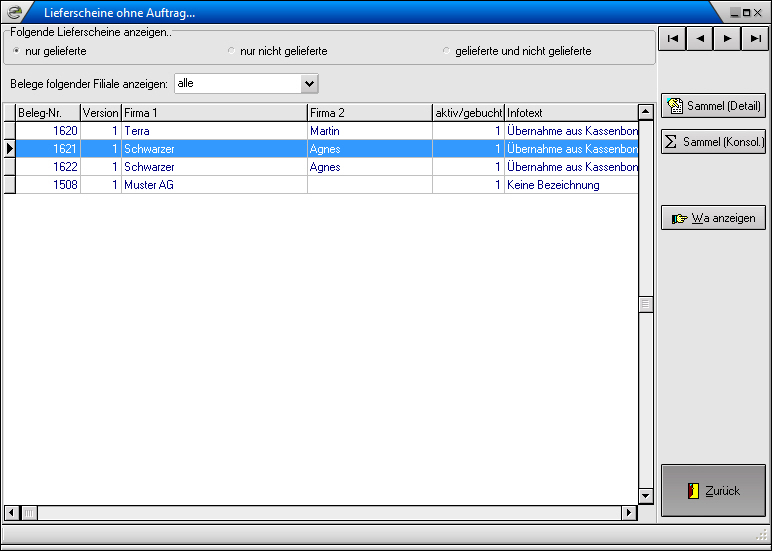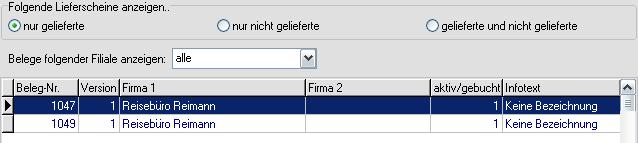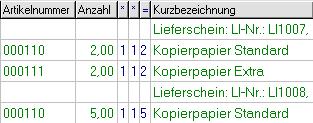Sammellieferschein: Unterschied zwischen den Versionen
| Zeile 4: | Zeile 4: | ||
== Funktionsweise des Moduls == | == Funktionsweise des Moduls == | ||
| + | Es existieren mehrere WA-Belege für einen Kunden, die ohne Auftrag angelegt wurden. Z. B. entnimmt der Kunde häufig Ware aus einem Konsignationslager. Um für diese WA-Belege bequem eine Rechnung zu erstellen, verwenden Sie den Sammellieferschein. | ||
| + | == Festlegen der anzuzeigenden Lieferscheine == | ||
| + | [[Image:sammellieferschein2.jpg]] | ||
| + | |||
| + | Legen Sie vor dem Erstellen des Sammelliefersche4ins fest, welche Art von Lieferscheinen aufgelistet werden sollen. Hierfür stehen Ihnen in der Optionsbox ''Folgende Lieferscheine anzeigen'' folgende Optionen zur Verfügung: | ||
| + | * nur gelieferte | ||
| + | * nur nicht gelieferte | ||
| + | * gelieferte und nicht gelieferte | ||
| + | |||
| + | Legen Sie weiterhin fest, ob die Belege aller Filialen oder einer einzelnen Filiale angezeigt werden sollen. | ||
== Button und ihre Funktion == | == Button und ihre Funktion == | ||
;Sammel (Detail) | ;Sammel (Detail) | ||
| − | : | + | :Es wird eine Sammelrechnung angelegt, bei der für jede Lieferscheinposition ein einzelner Eintrag erzeugt wird. Nach dem Betätigen der Schaltfläche erhalten Sie in einem Dialogfenster eine Liste aller Lieferscheine des ausgewählten Kunden. In diesem Dialogfenster können Sie bei Bedarf Lieferscheine, die noch nicht berechnet werden sollen aus der Liste entfernen, indem Sie die Schaltfläche ''Löschen'' betätigen.<br>In der Rechnung werden die Positionen wie in der nachfolgenden Grfaik dargestellt. |
| + | |||
| + | [[Image:sammellieferschein5.jpg]] | ||
| + | |||
;Sammel(Konsol) | ;Sammel(Konsol) | ||
| − | : | + | :Es wird eine Sammelrechnung erzeugt, bei der die Lieferscheinpositionen zusammengefasst werden (Konsolidierende Sammelrechnung). Nach dem Betätigen der Schaltfläche erhalten Sie in einem Dialogfenster eine Liste aller Lieferscheine des ausgewählten Kunden. In diesem Dialogfenster können Sie bei Bedarf Lieferscheine, die noch nicht berechnet werden sollen aus der Liste entfernen, indem Sie die Schaltfläche ''Löschen'' betätigen.<br>In der Rechnung werden die Positionen wie in der nachfolgenden Grfaik dargestellt. |
| + | |||
| + | [[Image:sammellieferschein6.jpg]] | ||
| + | |||
| + | ;Wa anzeigen | ||
| + | :Durch da sBetätigen der Schaltfläche, wird der aktuell ausgewählte Lieferschein in der Lieferscheinverwaltung geöffnet. | ||
| + | ;Zurück | ||
| + | :Durch das Betätigen der Schaltfläche wird das Modul Sammellieferschein geschlossen. | ||
Version vom 19. Dezember 2011, 14:40 Uhr
Inhaltsverzeichnis
Funktionsweise des Moduls
Es existieren mehrere WA-Belege für einen Kunden, die ohne Auftrag angelegt wurden. Z. B. entnimmt der Kunde häufig Ware aus einem Konsignationslager. Um für diese WA-Belege bequem eine Rechnung zu erstellen, verwenden Sie den Sammellieferschein.
Festlegen der anzuzeigenden Lieferscheine
Legen Sie vor dem Erstellen des Sammelliefersche4ins fest, welche Art von Lieferscheinen aufgelistet werden sollen. Hierfür stehen Ihnen in der Optionsbox Folgende Lieferscheine anzeigen folgende Optionen zur Verfügung:
- nur gelieferte
- nur nicht gelieferte
- gelieferte und nicht gelieferte
Legen Sie weiterhin fest, ob die Belege aller Filialen oder einer einzelnen Filiale angezeigt werden sollen.
Button und ihre Funktion
- Sammel (Detail)
- Es wird eine Sammelrechnung angelegt, bei der für jede Lieferscheinposition ein einzelner Eintrag erzeugt wird. Nach dem Betätigen der Schaltfläche erhalten Sie in einem Dialogfenster eine Liste aller Lieferscheine des ausgewählten Kunden. In diesem Dialogfenster können Sie bei Bedarf Lieferscheine, die noch nicht berechnet werden sollen aus der Liste entfernen, indem Sie die Schaltfläche Löschen betätigen.
In der Rechnung werden die Positionen wie in der nachfolgenden Grfaik dargestellt.
- Sammel(Konsol)
- Es wird eine Sammelrechnung erzeugt, bei der die Lieferscheinpositionen zusammengefasst werden (Konsolidierende Sammelrechnung). Nach dem Betätigen der Schaltfläche erhalten Sie in einem Dialogfenster eine Liste aller Lieferscheine des ausgewählten Kunden. In diesem Dialogfenster können Sie bei Bedarf Lieferscheine, die noch nicht berechnet werden sollen aus der Liste entfernen, indem Sie die Schaltfläche Löschen betätigen.
In der Rechnung werden die Positionen wie in der nachfolgenden Grfaik dargestellt.
- Wa anzeigen
- Durch da sBetätigen der Schaltfläche, wird der aktuell ausgewählte Lieferschein in der Lieferscheinverwaltung geöffnet.
- Zurück
- Durch das Betätigen der Schaltfläche wird das Modul Sammellieferschein geschlossen.